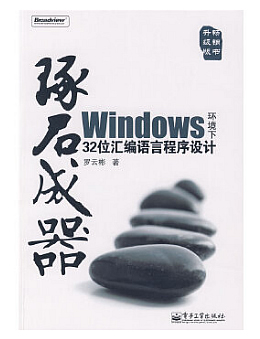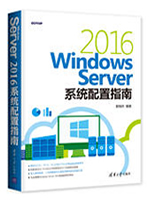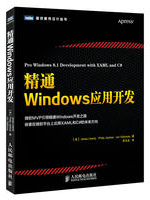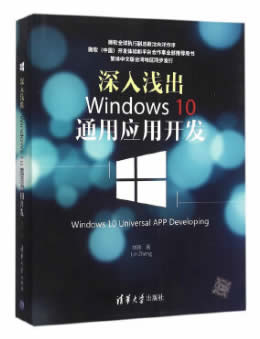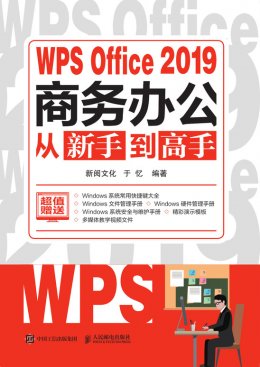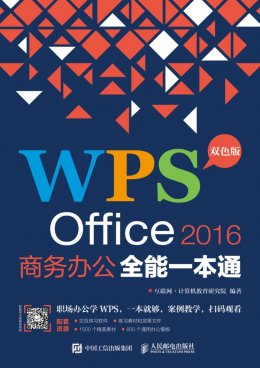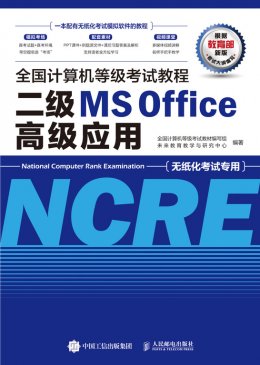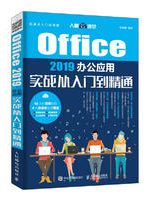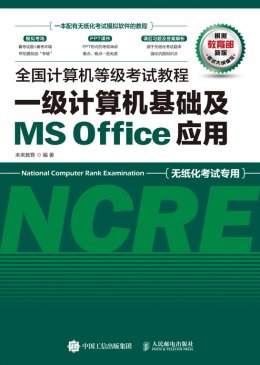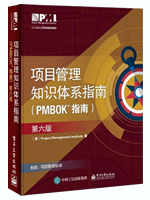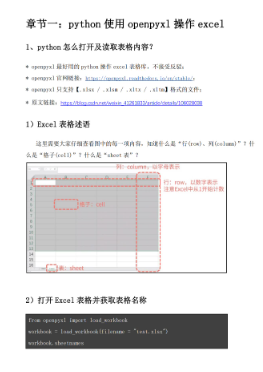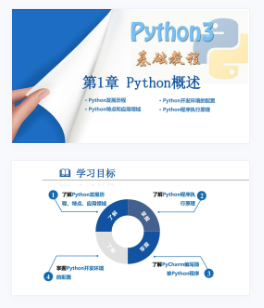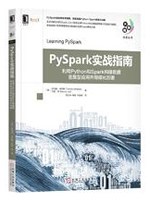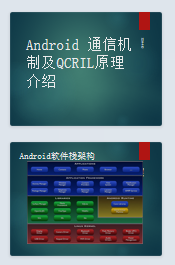编辑推荐
从零开始,快速上手面向实际,精选案例全彩展示,一步一图单双混排,超大容量高手支招,举一反三视频教程,互动教学全程同步视频教程本书赠送大量相关学习内容的视频教程、扩展学习电子书及本书所有案例的配套素材和结果文件等,以方便读者扩展学习。赠送资源1 Windows 10操作系统安装视频教程赠送资源2 9小时Windows 10视频教程赠送资源3 电脑维护与故障处理技巧查询手册赠送资源4 移动办公技巧手册赠送资源5 2000个Word精选文档模板赠送资源6 1800个Excel典型表格模板赠送资源7 1500个PPT精美演示模板赠送资源8 Office快捷键查询手册
内容简介
本书以案例教学的方式为读者系统地介绍了电脑的相关知识和应用技巧。全书共 16 章。第 1 章主要介绍电脑的入门知识;第 2 ~ 7 章主要介Windows 10的使用方法,包括基础操作、电脑操作环境的个性化设置、管理电脑文件和文件夹、电脑打字、电脑网络的连接以及管理电脑中的软件等;第 8 ~ 10 章主要介绍网上娱乐的方法,包括多媒体娱乐、使用电脑上网以及网络聊天交友等;第 11 ~ 13 章主要介绍电脑办公的方法,包括Word 2019、 Excel 2019以及 PowerPoint 2019的使用方法等;第 14 ~ 16 章主要介绍电脑的高效使用方法,包括使用电脑高效办公、电脑的优化与维护以及办公实战秘技等。本书附赠与教学内容同步的视频教程及案例的配套素材和结果文件。此外,还赠送了大量相关学习内容的视频教程及扩展学习电子书等。本书不仅适合电脑的初、中级用户学习使用,也可以作为各类院校相关专业学生和电脑培训班学员的教材或辅导用书。
作者简介
赵源源,龙马高新教育团队作者,龙马高新教育,专业的计算机研究、教育机构,拥有近20年的图书出版经历,与39所高校、8个行业协会、5家知名网站保持合作关系,屡获全国畅销书大奖,其推出的“从入门到精通”“完全自学手册”“编程宝典”“完全自学手册”“非常网络6 1”等均成为业界知名图书,受到百万读者的认可和推荐。
目录
- 第 1章 电脑基础快速入门
- 1.1 电脑的分类12
- 1.1.1 台式机12
- 1.1.2 笔记本电脑13
- 1.1.3 平板电脑14
- 1.1.4 智能手机 14
- 1.1.5 可穿戴电脑、智能家居与VR设备15
- 1.2 认识电脑的组成16
- 1.2.1 硬件16
- 1.2.2 软件19
- 1.3 实战——组装电脑20
- 1.4 实战——开启和关闭电脑22
- 1.4.1 正确开启电脑的方法22
- 1.4.2 重启电脑23
- 1.4.3 正确关闭电脑的方法23
- 1.5 实战——使用鼠标24
- 1.5.1 鼠标的正确“握”法24
- 1.5.2 鼠标的基本操作24
- 1.5.3 不同鼠标指针的含义26
- 1.6 实战——使用键盘26
- 1.6.1 键盘的基本分区26
- 1.6.2 键盘的基本操作27
- 1.6.3 打字的正确姿势28
- 技巧1:怎样用左手操作鼠标28
- 技巧2:定时关闭电脑29
- 第 2章 开启Windows 10的多彩世界
- 2.1 认识Windows 10桌面32
- 2.1.1 桌面的组成32
- 2.1.2 找回传统桌面的系统图标34
- 2.2 实战——窗口的基本操作35
- 2.2.1 Windows 10的窗口组成35
- 2.2.2 打开和关闭窗口37
- 2.2.3 移动窗口的位置38
- 2.2.4 调整窗口的大小38
- 2.2.5 切换当前窗口39
- 2.2.6 窗口贴边显示40
- 2.3 实战——“开始”菜单的基本操作40
- 2.3.1 认识“开始”屏幕40
- 2.3.2 调整“开始”屏幕大小42
- 2.3.3 将应用程序固定到“开始”屏幕43
- 2.3.4 动态磁贴的使用43
- 2.3.5 管理“开始”屏幕的分类44
- 2.4 实战——任务栏的基本操作45
- 2.4.1 调整任务栏的大小45
- 2.4.2 调整任务栏的位置46
- 2.4.3 自动隐藏任务栏46
- 2.4.4 将应用程序固定到任务栏47
- 2.4.5 自定义任务栏通知区域47
- 2.5 实战——操作中心的基本操作49
- 2.5.1 认识操作中心49
- 2.5.2 查看操作中心的消息50
- 2.5.3 自定义快速操作的显示顺序51
- 2.5.4 更改通知设置52
- 2.5.5 使用“专注助手”保持专注,拒绝打扰52
- 技巧1:快速锁定Windows桌面54
- 技巧2:隐藏搜索框54
- 第3章 打造个性化的电脑操作环境
- 3.1 实战——桌面的个性化设置56
- 3.1.1 设置桌面背景56
- 3.1.2 设置锁屏界面57
- 3.1.3 为桌面应用主题58
- 3.1.4 设置屏幕分辨率60
- 3.1.5 设置显示为“夜间”模式60
- 3.2 实战——设置桌面图标62
- 3.2.1 添加桌面图标62
- 3.2.2 删除桌面图标63
- 3.2.3 设置桌面图标的大小和排列方式63
- 3.3 实战——设置日期和时间64
- 3.3.1 查看与调整日期和时间64
- 3.3.2 添加事件提醒65
- 3.3.3 添加闹钟66
- 3.4 实战——Microsoft账户的设置67
- 3.4.1 认识Microsoft账户67
- 3.4.2 注册并登录Microsoft账户68
- 3.4.3 添加账户头像70
- 3.4.4 更改账户密码70
- 3.4.5 使用动态锁保护隐私71
- 3.4.6 使用图片密码72
- 3.5 实战——Windows 10的多任务处理74
- 3.5.1 多任务窗口贴靠显示74
- 3.5.2 多任务不干扰的“虚拟桌面”75
- 3.5.3 返回时间线中过去的活动76
- 技巧1:调大电脑上显示的字体79
- 技巧2:取消开机密码,设置Windows自动登录80
- 第4章 管理电脑文件和文件夹
- 4.1 实战——文件和文件夹的管理82
- 4.1.1 电脑82
- 4.1.2 文件夹组82
- 4.2 认识文件和文件夹83
- 4.2.1 文件83
- 4.2.2 文件夹84
- 4.3 实战——文件和文件夹的基本操作85
- 4.3.1 找到电脑上的文件和文件夹85
- 4.3.2 文件资源管理功能区86
- 4.3.3 打开/关闭文件或文件夹87
- 4.3.4 更改文件或文件夹的名称88
- 4.3.5 复制/移动文件或文件夹89
- 4.3.6 隐藏/显示文件或文件夹90
- 技巧1:添加常用文件夹到“开始”屏幕91
- 技巧2:如何快速查找文件91
- 第5章 轻松学会打字
- 5.1 实战——正确的指法操作94
- 5.1.1 手指的基准键位94
- 5.1.2 手指的正确分工94
- 5.1.3 正确的打字姿势95
- 5.1.4 按键的敲打要领95
- 5.2 实战——输入法的管理96
- 5.2.1 输入法的种类96
- 5.2.2 挑选合适的输入法96
- 5.2.3 安装与删除输入法97
- 5.2.4 输入法的切换98
- 5.3 实战——拼音打字98
- 5.3.1 使用简拼、全拼混合输入98
- 5.3.2 中英文混合输入99
- 5.3.3 使用拆字辅助码输入汉字100
- 5.3.4 快速插入当前日期和时间101
- 5.4 实战——陌生字的输入方法101
- 5.5 实战——五笔打字103
- 5.5.1 五笔字根在键盘上的分布103
- 5.5.2 巧记五笔字根105
- 5.5.3 灵活输入汉字106
- 5.5.4 简码的输入107
- 5.5.5 输入词组109
- 技巧1:单字的五笔字根编码歌诀技巧113
- 技巧2:造词114
- 第6章 电脑网络的连接
- 6.1 实战——电脑连接上网的方式
- 及配置方法116
- 6.1.1 光纤入户上网116
- 6.1.2 小区宽带上网118
- 6.2 实战——组建无线局域网120
- 6.2.1 准备工作120
- 6.2.2 组建无线局域网的方法122
- 6.3 实战——组建有线局域网125
- 6.3.1 准备工作125
- 6.3.2 组建有线局域网的方法126
- 6.4 实战——管理无线网128
- 6.4.1 网速测试128
- 6.4.2 修改无线网络名称和密码128
- 6.4.3 IP的带宽控制129
- 6.4.4 关闭路由器无线广播130
- 技巧1:安全使用免费Wi-Fi131
- 技巧2:将电脑转变为无线路由器131
- 第7章 管理电脑中的软件
- 7.1 认识常用软件134
- 7.2 软件的获取方法136
- 7.2.1 安装光盘136
- 7.2.2 在官方网站下载136
- 7.2.3 通过电脑管理软件下载137
- 7.3 实战——软件安装的方法137
- 7.4 实战——软件的更新/升级138
- 7.4.1 自动检测升级139
- 7.4.2 使用第三方软件升级139
- 7.5 实战——软件的卸载140
- 7.5.1 使用软件自带的卸载组件140
- 7.5.2 使用设置面板141
- 7.5.3 使用第三方软件卸载142
- 7.6 实战——使用Windows Store142
- 7.6.1 搜索并下载应用142
- 7.6.2 购买付费应用144
- 7.6.3 查看已购买应用145
- 7.6.4 更新应用146
- 技巧1:安装更多字体147
- 技巧2:解决安装软件时提示“扩展属性不一致”问题148
- 第8章 多媒体娱乐
- 8.1 实战——浏览和编辑照片150
- 8.1.1 查看照片150
- 8.1.2 旋转照片151
- 8.1.3 裁剪照片152
- 8.1.4 美化照片153
- 8.1.5 为照片添加3D效果154
- 8.2 实战——听音乐155
- 8.2.1 Groove音乐播放器的设置与使用155
- 8.2.2 在线听歌158
- 8.2.3 下载音乐159
- 8.3 实战——看电影160
- 8.3.1 使用电影和电视应用160
- 8.3.2 在线看电影161
- 8.3.3 下载电影162
- 8.4 实战——玩游戏163
- 8.4.1 单机游戏——纸牌游戏163
- 8.4.2 联机游戏——Xbox164
- 技巧1:将喜欢的照片设置为照片磁贴167
- 技巧2:创建照片相册167
- 第9章 使用电脑上网
- 9.1 实战——使用Microsoft Edge
- 浏览器上网170
- 9.1.1 Microsoft Edge的功能与设置170
- 9.1.2 无干扰阅读——阅读视图172
- 9.1.3 在Web上书写——做Web笔记172
- 9.1.4 在浏览器中使用Cortana174
- 9.1.5 无痕迹浏览——InPrivate175
- 9.2 实战——查看天气176
- 9.3 实战——网上购物177
- 9.3.1 网上购物流程177
- 9.3.2 网上购物177
- 9.4 实战——网上购买火车票183
- 技巧1:删除上网记录185
- 技巧2:认识网购交易中的卖家骗术186
- 第 10章 在网上与亲友聊天
- 10.1 聊QQ188
- 10.1.1 申请QQ账号188
- 10.1.2 登录QQ189
- 10.1.3 添加QQ好友189
- 10.1.4 与好友聊天191
- 10.1.5 语音和视频聊天192
- 10.1.6 使用QQ发送文件193
- 10.2 玩微信194
- 10.3 刷微博195
- 10.3.1 发布微博196
- 10.3.2 添加关注197
- 10.3.3 转发并评论197
- 10.3.4 发起话题198
- 技巧1:一键锁定QQ保护隐私199
- 技巧2:备份/还原QQ聊天记录200
- 第 11章 使用Word 2019制作文档
- 11.1 实战——制作公司内部通知202
- 11.1.1 创建并保存Word文档202
- 11.1.2 设置文本字体203
- 11.1.3 设置文本段落缩进和间距203
- 11.1.4 添加边框和底纹204
- 11.2 实战——制作公司宣传彩页205
- 11.2.1 设置页边距205
- 11.2.2 设置纸张的方向和大小206
- 11.2.3 设置页面背景207
- 11.2.4 使用艺术字美化宣传彩页209
- 11.2.5 插入图片210
- 11.2.6 设置图片的格式210
- 11.2.7 插入图标212
- 11.3 实战——排版毕业论文213
- 11.3.1 为标题和正文应用样式214
- 11.3.2 使用格式刷216
- 11.3.3 插入分页符217
- 11.3.4 为论文设置页眉和页码218
- 11.3.5 插入并编辑目录219
- 11.4 实战——递交准确的年度报告220
- 11.4.1 像翻书一样“翻页”查看报告220
- 11.4.2 在沉浸模式下阅读报告221
- 11.4.3 删除与修改错误的文本222
- 11.4.4 查找与替换文本223
- 11.4.5 添加批注和修订224
- 技巧1:巧用“声音反馈”,提高在Word中的工作效率227
- 技巧2:插入3D模型227
- 第 12章 使用Excel 2019制作报表
- 12.1 实战——制作员工考勤表230
- 12.1.1 新建工作簿230
- 12.1.2 在单元格中输入文本内容230
- 12.1.3 调整单元格231
- 12.1.4 美化单元格232
- 12.2 实战——制作汇总销售记录表233
- 12.2.1 对数据进行排序233
- 12.2.2 数据的分类汇总233
- 12.3 实战——制作销售情况统计表235
- 12.3.1 创建柱形图表235
- 12.3.2 美化图表235
- 12.3.3 添加趋势线236
- 12.3.4 插入迷你图237
- 12.4 实战——制作销售奖金计算表238
- 12.4.1 使用【SUM】函数计算累计业绩238
- 12.4.2 使用【VLOOKUP】函数计算销售业绩额和累计业绩额238
- 12.4.3 使用【HLOOKUP】函数计算奖金比例239
- 12.4.4 使用【IF】函数计算基本业绩奖金和累计业绩奖金240
- 12.4.5 计算业绩总奖金额241
- 12.5 实战——制作销售业绩
- 透视表和透视图241
- 12.5.1 创建销售业绩透视表241
- 12.5.2 设置销售业绩透视表表格243
- 12.5.3 设置销售业绩透视表中的数据243
- 12.5.4 创建销售业绩透视图245
- 12.5.5 编辑销售业绩透视图245
- 技巧1:输入以“0”开头的数字247
- 技巧2:在Excel中绘制斜线表头247
- 第 13章 使用PowerPoint 2019制作演示文稿
- 13.1 实战——制作岗位竞聘
- 演示文稿250
- 13.1.1 制作首页幻灯片250
- 13.1.2 制作岗位竞聘幻灯片250
- 13.1.3 制作结束幻灯片252
- 13.2 实战——设计沟通技巧培训PPT253
- 13.2.1 设计幻灯片母版253
- 13.2.2 设计幻灯片首页255
- 13.2.3 设计图文幻灯片256
- 13.2.4 设计图形幻灯片258
- 13.2.5 设计幻灯片结束页260
- 13.3 实战——制作中国茶文化幻灯片261
- 13.3.1 设计幻灯片母版261
- 13.3.2 设计幻灯片首页263
- 13.3.3 设计茶文化简介页面263
- 13.3.4 设计目录页面264
- 13.3.5 设计其他页面264
- 13.3.6 设置超链接266
- 13.3.7 添加切换效果267
- 13.3.8 添加动画效果267
- 13.4 实战——公司宣传片的放映268
- 13.4.1 设置幻灯片放映268
- 13.4.2 使用墨迹功能270
- 技巧1:使用取色器为PPT配色271
- 技巧2:用【Shift】键绘制标准图形272
- 第 14章 使用电脑高效办公
- 14.1 实战——收/发邮件274
- 14.2 实战——使用个人智能助理Cortana275
- 14.3 实战——文档的下载277
- 14.4 实战——局域网内文件的共享279
- 14.4.1 开启公用文件夹共享279
- 14.4.2 共享任意文件夹280
- 14.5 实战——办公设备的使用282
- 14.5.1 使用打印机打印文件282
- 14.5.2 复印机的使用284
- 14.5.3 扫描仪的使用285
- 14.6 实战——使用云盘保护重要资料286
- 技巧1:打印行号、列标288
- 技巧2:打印时让文档自动缩页289
- 第 15章 电脑的优化与维护
- 15.1 实战——系统安全与防护292
- 15.1.1 修补系统漏洞292
- 15.1.2 查杀电脑中的病毒293
- 15.1.3 使用Windows Defender294
- 15.2 实战——优化电脑的开机
- 和运行速度295
- 15.2.1 使用【任务管理器】进行启动优化295
- 15.2.2 使用360安全卫士进行优化296
- 15.3 实战——硬盘的优化与管理297
- 15.3.1 对电脑进行清理 297
- 15.3.2 为系统盘瘦身 298
- 15.3.3 整理磁盘碎片299
- 15.3.4 开启和使用存储感知301
- 15.4 实战——一键备份与还原系统301
- 15.4.1 一键备份系统302
- 15.4.2 一键还原系统303
- 15.5 实战——重装系统304
- 15.5.1 什么情况下重装系统304
- 15.5.2 重装前应注意的事项305
- 15.5.3 重新安装系统306
- 技巧:更改新内容的保存位置307
- 第 16章 办公实战秘技
- 16.1 实战—Office组件间的协作310
- 16.1.1 在Word中创建Excel工作表310
- 16.1.2 在Word中调用PowerPoint演示文稿310
- 16.1.3 在Excel中调用PowerPoint演示文稿311
- 16.1.4 在PowerPoint中调用Excel工作表311
- 16.1.5 将PowerPoint转换为Word文档312
- 16.2 实战—使用OneDrive同步数据312
- 16.3 实战—使用手机/平板电脑办公313
- 16.3.1 修改文档313
- 16.3.2 制作销售报表315
- 16.3.3 制作PPT317
- 技巧:使用手机连接打印机打印文档318